De XLIFF Editor is een geweldige app met geweldige functies die gebruikers zeer nuttige en nuttige tools vinden. Omdat het echter geen perfecte app is, kan het nog steeds met veel problemen worden geconfronteerd en komen ze met allerlei problemen.
Nu is het voor gebruikers erg vervelend, vooral als ze aan het werk zijn of hun computer gebruiken en de XLIFF-editor een aantal van deze problemen begint te ondergaan - daarom verwijder XLIFF Editor op Mac zodat ze van dergelijke problemen af kunnen komen en voorkomen dat ze het ooit nog eens meemaken. Hier kun je leren zodat u dit soort apps wilt verwijderen om XLIFF Editor van Mac te verwijderen.
Inhoud: Deel 1. Handmatige manier om Xliff Editor op Mac te verwijderenDeel 2. Gemakkelijk en snel Xliff Editor op Mac verwijderenDeel 3. Wat is Xliff Editor?Deel 4. Conclusie
Deel 1. Handmatige manier om XLIFF Editor op Mac te verwijderen
Ja, de XLIFF Editor-app is inderdaad erg nuttig en nuttig. Maar als je er problemen mee begint te krijgen, zul je daar anders over moeten gaan denken. Dat is de reden waarom veel XLIFF Editor-gebruikers XLIFF Editor van Mac verplaatsen omdat ze dergelijke problemen willen oplossen.
Voordat we u de eenvoudigste methode leren om XLIFF Editor op Mac te verwijderen, moet u eerst de handmatige manier leren om dit te doen. Dit is om u te helpen beter te begrijpen waarom u de eenvoudigere manieren moet gebruiken om XLIFF Editor op Mac te verwijderen. Volg deze stappen om te leren hoe:
- Eerste, Verlaten de XLIFF-editor van uw Dok
- Als je het niet kunt stoppen, kun je teruggaan naar je Dok, Ga naar Activity Monitor en klik op de XLIFF-editor zodat u kunt Geforceerd beëindigen it
- Open dan je vinderselecteer Toepassingenen klik vervolgens met de rechtermuisknop op de XLIFF-editor zodat u op de kunt tikken Verplaatsen naar Prullenbak
- Ga terug naar vinderselecteer Go en tik vervolgens op Ga naar map
- Enter
~/LibraryEn kies Go - Selecteer alle gegevens die eraan zijn gekoppeld en verwijder ze vervolgens
- Ga terug naar je Dok, klik met de rechtermuisknop op het uitschot pictogram en selecteer vervolgens de Prullenbak legen
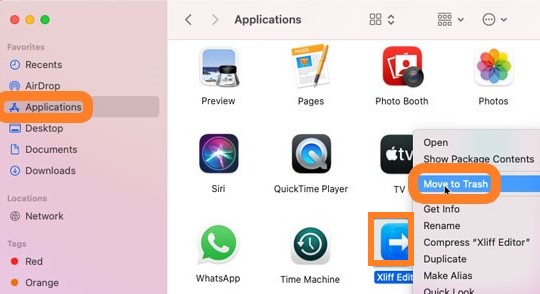
Dat is hoe je XLIFF Editor handmatig van Mac verwijdert. Het proces kan lang duren, maar het kan u helpen de XLIFF-editor op uw Mac te verwijderen. Je zult ook veel tijd en moeite moeten hebben bij het gebruik van deze methode, omdat je ook veel stappen moet volgen en uitvoeren. Daarom gebruiken we nog steeds liever de gemakkelijkere manier die we later in de volgende sectie zullen bespreken.
Deel 2. Gemakkelijk en snel Xliff Editor op Mac verwijderen
Ondervindt u problemen bij het verwerken van alle noodzakelijke stappen voor het handmatig verwijderen van XLIFF Editor? Dan wil je misschien de gemakkelijkste methode leren om het te verwijderen? Zo ja, dan is dit uw tijd om te leren hoe u XLIFF Editor van Mac kunt verwijderen met behulp van de iMyMac PowerMyMac en vermijd negatieve reviews.
Waarom kiezen voor dit hulpmiddel? Deze tool is gewoon de beste tool waar je ooit om kunt vragen om je apparaat schoon en vrij van ongewenste gegevens te houden. Als u iets nodig heeft waarmee u nutteloze bestanden van uw computer kunt verwijderen, zoals dubbele bestanden of grote bestanden en verouderde bestanden, kunt u erop vertrouwen dat de PowerMyMac ze voor u verwijdert.
U kunt het ook gebruiken om uw apparaat te scannen en soortgelijke afbeeldingen te verwijderen die op uw apparaat rondhangen. Het is ook een effectief hulpmiddel om te gebruiken bij het wissen van uw browsegeschiedenis om uw privacy te beschermen en ook om permanente bestanden voor u te verwijderen.
Het is gebruikelijk dat wanneer u wilt verwijder software zoals Photoshop, Office, Wechat, Safari, er zijn altijd veel restjes en nutteloze bestanden die moeilijk te verwijderen zijn. Maar met de PowerMyMac kan dit allemaal volledig worden verwijderd.
En ten slotte kan deze tool u ook helpen om meerdere applicaties tegelijkertijd te verwijderen. De PowerMyMac is inderdaad een zeer krachtig hulpmiddel, dus als u het wilt gebruiken om: verwijder XLIFF Editor op Mac, hier is een eenvoudige gids om u te helpen:
- Download en installeer deze app op uw computer
- Open de app en klik op de App-verwijderprogramma
- kies SCAN en wacht tot het klaar is
- Find XLIFF-editor op de lijst en klik erop
- Tik vervolgens op de CLEAN knop om het verwijderingsproces te starten
- A Opgeschoond Voltooid teken verschijnt zodra het proces is beëindigd

Deze tool kan effectief uw ongewenste bestanden verwijderen en kan ook gemakkelijk en snel verwijder XLIFF Editor op Mac. Het is veel sneller en gemakkelijker dan de handmatige methode, dus als ik jou was zou ik deze tool ook gebruiken!
Deel 3. Wat is Xliff Editor?
Zoals de naam al doet vermoeden, de XLIFF-editor is een editor waarmee u sneller met al uw XLIFF-bestanden kunt werken. Het helpt u bij het bewerken, multitasken, converteren of overbrengen van uw XLIFF van uw computer naar andere apparaten. Deze tool wordt vooral gebruikt door mensen die XLIFF-bestanden zonder problemen willen bewerken.
Gebruikers begonnen het echter op te merken en problemen ondervinden met hun XLIFF Editor. Sommigen beweren dat het een of twee keer per dag begint op te hangen, wat hun werk beïnvloedt. Terwijl anderen zeggen dat het de hele computer bevriest of een blauw scherm geeft.
Het stopt ook niet gemakkelijk, dus u moet uw computer opnieuw opstarten om hem weer te laten werken. En vaak hebben degenen die het handmatig proberen te verwijderen het moeilijk aan hun kant. Daarom hebben ze de neiging om de enige beslissing te nemen die ze kunnen nemen, en dat is om XLIFF Editor op Mac te verwijderen.
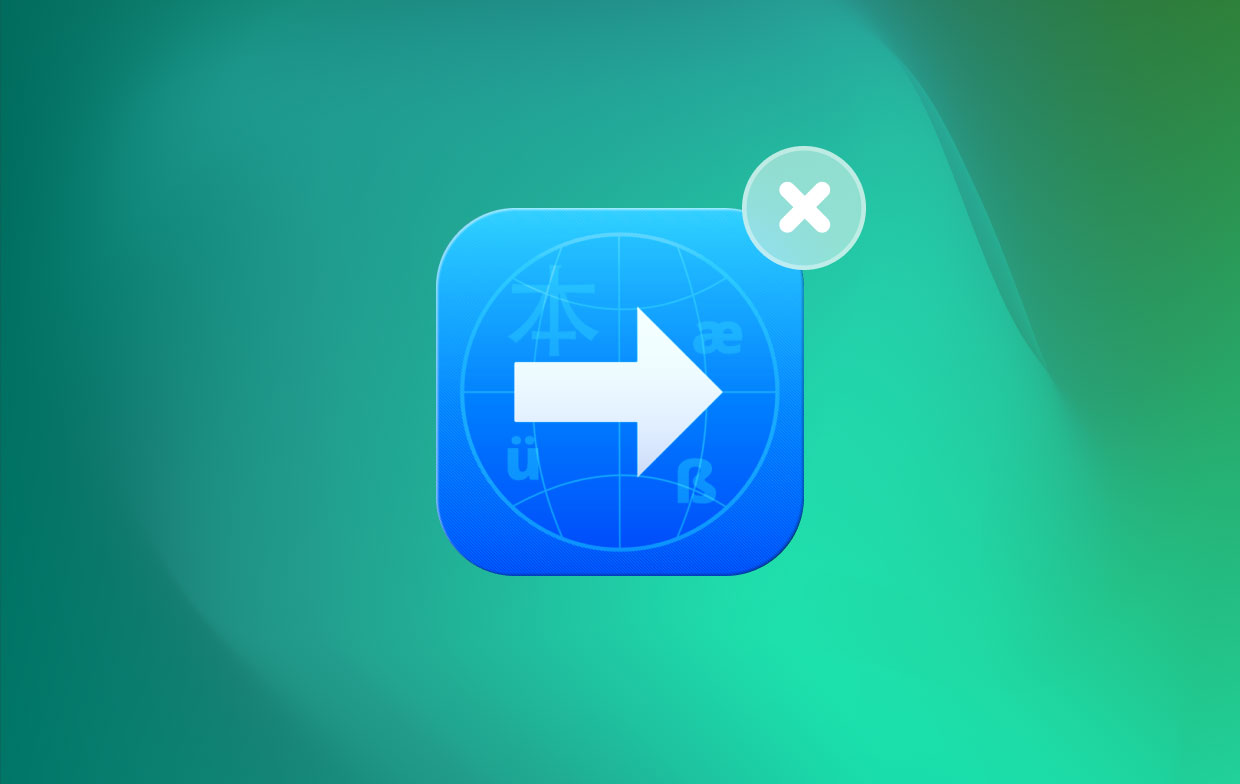
Deel 4. Conclusie
Nu je eindelijk dit deel hebt bereikt, hopen we nu dat je alles wat we hierboven voor je hebben verstrekt volledig hebt begrepen. Nogmaals, er zijn twee verschillende manieren om XLIFF Editor volledig te verwijderen. De ene is de handmatige manier en de andere is de eenvoudigere manier, namelijk door de iMyMac PowerMyMac te gebruiken.
En natuurlijk raden we nog steeds ten zeerste aan om de App Uninstaller van PowerMyMac om u te helpen bij het verwijderen van XLIFF Editor op Mac terwijl u ook de saif-software gebruikt om uw computer op te schonen en sneller te laten werken. Dus waar wacht je nog op? Download het nu!



